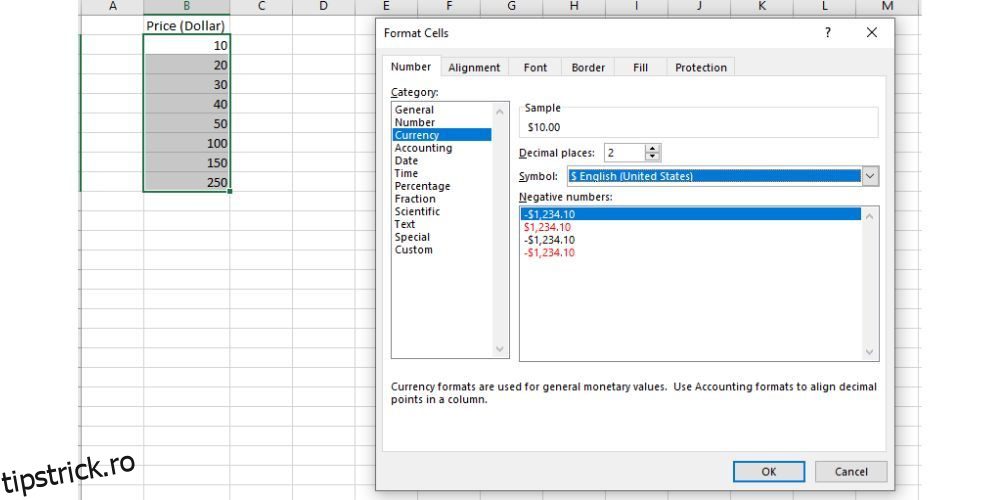Microsoft Excel oferă utilizatorilor mai multe moduri de a formata numerele în diferite formate de monedă și de a efectua conversii valutare în funcție de locație. Acest ghid explorează diferite metode de a converti monede cu ușurință.
VIDEO MUO AL ZILEI
Derulați PENTRU A CONTINUA CU CONȚINUT
Cuprins
Cum se aplică formatarea monedei în Excel
Înainte de a învăța cum să convertiți în diverse monede, să începem cu aplicarea formatării monedei numerelor sau celulelor goale din Excel.
Pentru a aplica formatarea monedei în Excel, urmați acești pași:
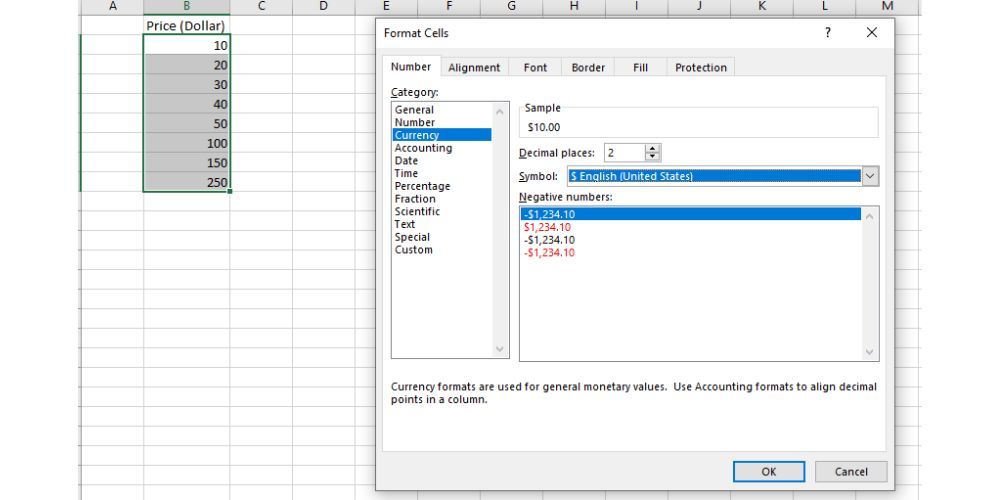
Rezultatul final va arăta astfel:
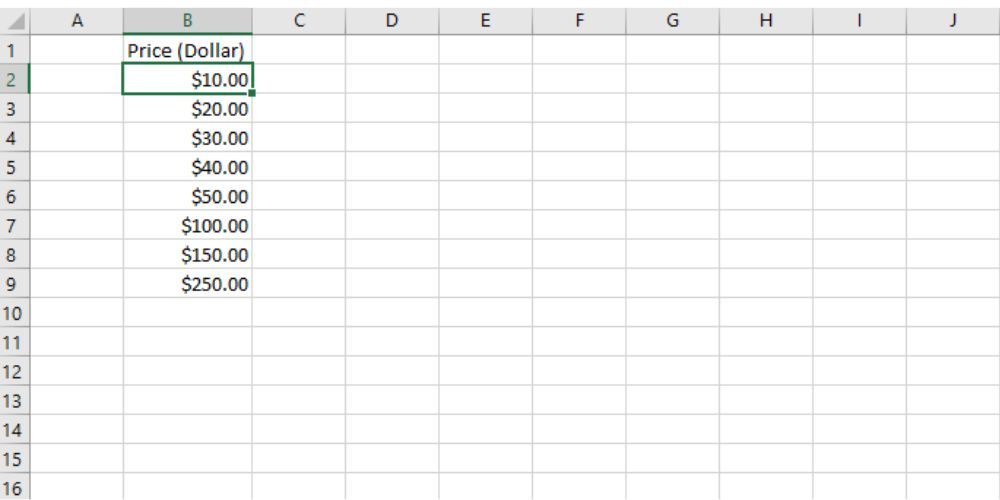
Acum că v-ați formatat numerele ca monedă, puteți crea un convertor valutar pentru a converti diverse numere în moneda dorită.
Cum să convertiți valuta folosind o conversie valutară simplă
Să presupunem că aveți o listă de sume USD în celulele B3:B11 și doriți să le convertiți în lire sterline (GBP) utilizând cursul de schimb din celula D3 (0,78 USD în GBP).
Pentru a vă converti USD în GBP, urmați acești pași
=B3*$D$3
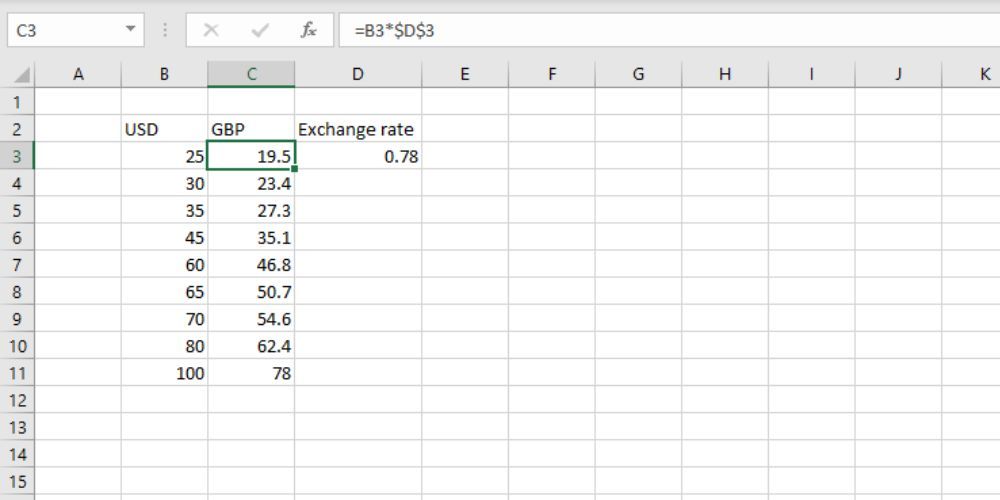
Formula folosește referințele absolute ale celulelor Excel pentru a se asigura că valoarea USD din fiecare celulă este întotdeauna înmulțită cu numărul din celula noastră de curs valutar.
Cum să convertiți valuta folosind convertorul de monede în direct din Excel
Microsoft Excel 365 oferă o caracteristică robustă cunoscută sub numele de Tipuri de date valutare. Această caracteristică permite utilizatorilor să schimbe valute pe baza cursurilor de schimb în timp real din întreaga lume.
Această caracteristică este, totuși, disponibilă exclusiv pentru Microsoft Excel 365 atât pe PC, cât și pe Mac și gratuit pe Excel pentru web, cu condiția să existe o conexiune la internet activă.
Pentru a utiliza tipuri de date valutare pentru conversia monedelor pe baza celor mai recente cursuri de schimb, urmați acești pași:
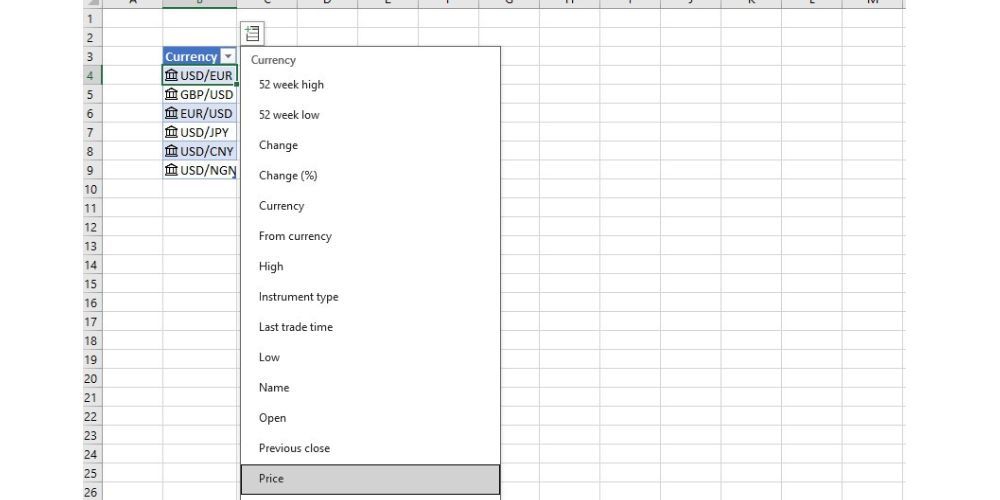
=E3*$C$4
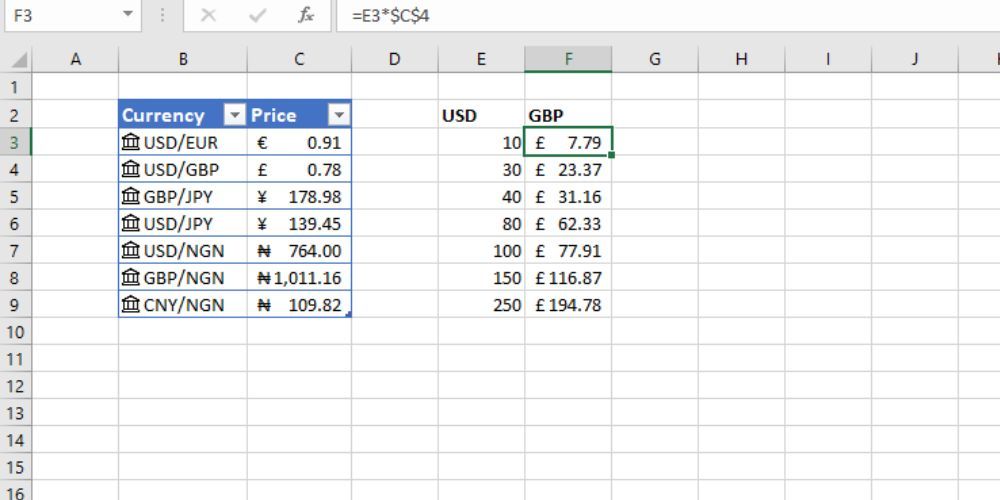
Am creat un link către date live care poate fi reîmprospătat de fiecare dată când deschidem registrul de lucru. Acest lucru asigură că primim cursul de schimb zilnic.
Pentru a reîmprospăta tabelul valutar, urmați acești pași:
Aceasta va extrage cele mai recente date și va actualiza tabelul de calcul.
Cum să convertiți moneda în Excel cu Power Query
Power Query poate fi utilizat pentru conversia valutară în timp real. Spre deosebire de tipurile de date valutare, care sunt disponibile exclusiv pentru utilizatorii Excel 365, Power Query pentru Excel este accesibil tuturor utilizatorilor.
Pentru a converti monede cu rate de schimb în timp real utilizând Power Query, urmați acești pași:
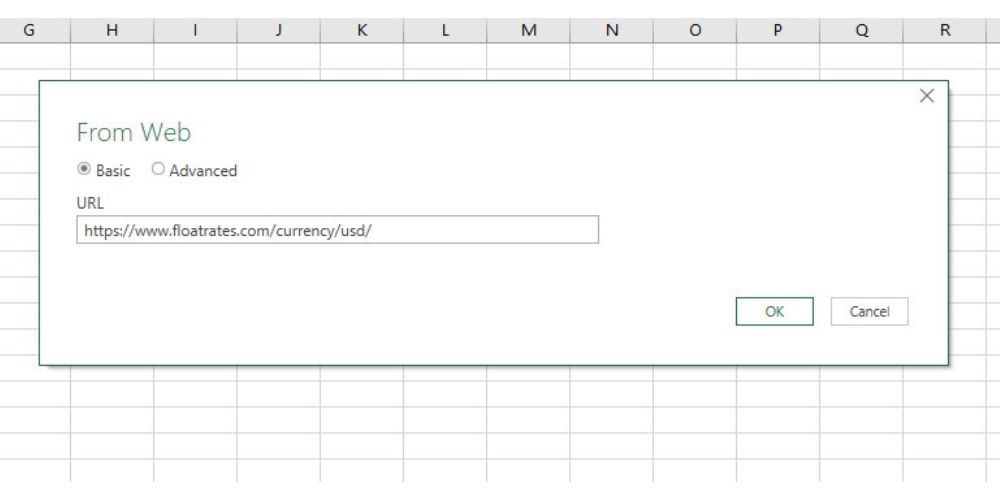
Datele vor fi încărcate în foaia de lucru Excel ca tabel pentru calculele dvs.
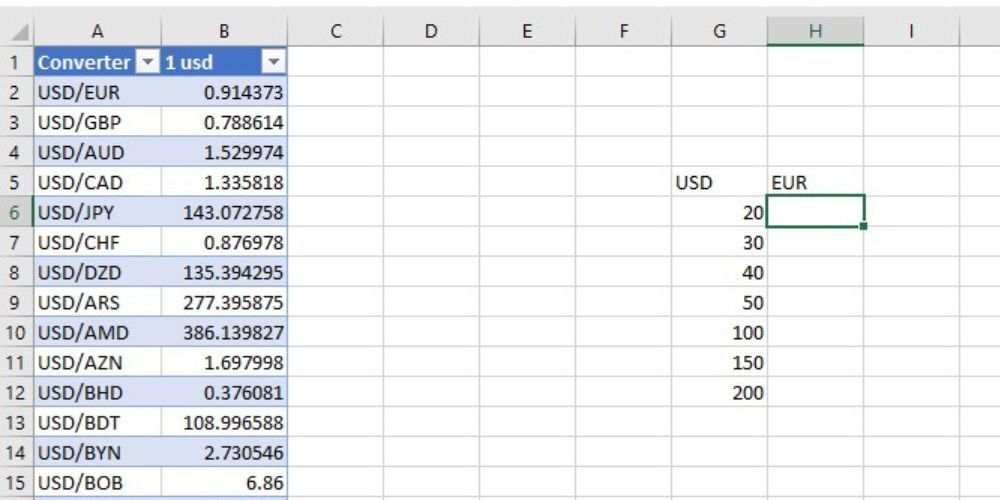
Acum că aveți cursul valutar, puteți scrie o sintaxă simplă de multiplicare precum =G6*$B$2 pentru a vă converti USD în EUR.
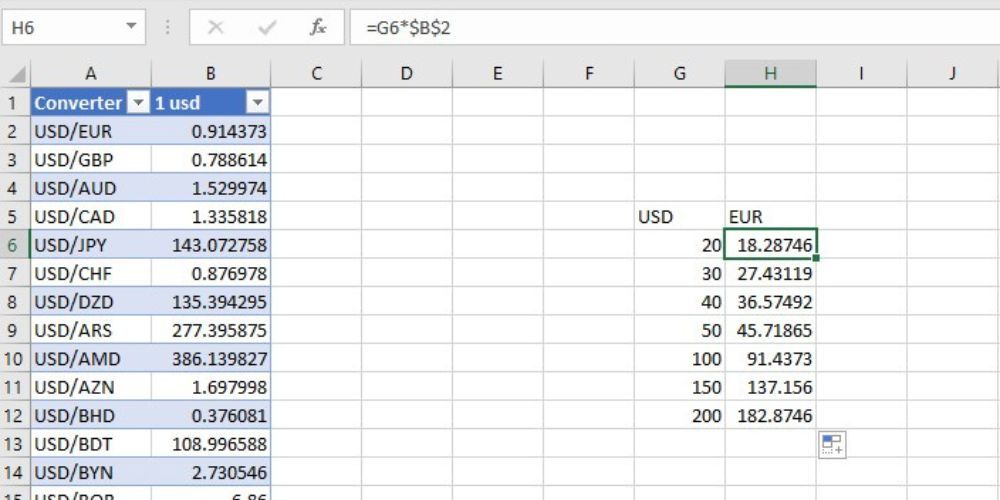
Obțineți cursul de schimb actualizat atunci când actualizați tabelul valutar. Acest lucru va actualiza automat și suma din intervalul dvs.
Pentru a reîmprospăta tabelul valutar, există două opțiuni disponibile. Puteți:
Sau:
Odată ce aveți toate acestea, puteți face un pas mai departe și vă puteți face munca mai atractivă din punct de vedere vizual prin formatarea chenarelor în Excel.
Convertiți-vă moneda mai ușor și mai rapid
Excel are caracteristici esențiale pentru efectuarea de formatări simple a monedei și conversii la conversii la cursul de schimb în direct. Folosind metodele din acest articol, puteți gestiona cu ușurință datele monetare, permițând o mai bună analiză a datelor, raportare financiară și luare a deciziilor.